Apple Sağlık Uygulaması Nasıl Kullanılır
Bilinmesi gereken
- Sağlık uygulamasını kurun: Git Sağlık Profili > Düzenlemeköğesine dokunun ve ardından verilerinizi girin.
- Sağlık uygulamasıyla kullanılacak uygulamaları bulun: Profil > Mahremiyet > uygulamalar ve paylaşabileceği verileri görüntülemek için bir uygulama seçin.
Bu makale, egzersizinizi, kilonuzu, kilo yönetiminizi izlemek için Apple Health uygulamasını nasıl kuracağınızı ve kullanacağınızı açıklar. iOS 8 veya iOS yüklü bir iPhone'da kronik durumlar, uykuyu iyileştirme veya sağlıkla ilgili diğer etkinlikler daha yüksek.
Apple Sağlık Uygulaması Nasıl Kurulur
Apple Health uygulamasını kullanmaya başlamak için uygulamaya kendinizle ilgili biraz veri ekleyin. Bunu yapmak için şu adımları izleyin:
Aç Sağlık uygulamasını açın ve sağ üst köşedeki profil simgesine dokunun.
Musluk Sağlık Detayları.
-
Musluk Düzenlemek Bu ekrandaki verileri doldurmak için
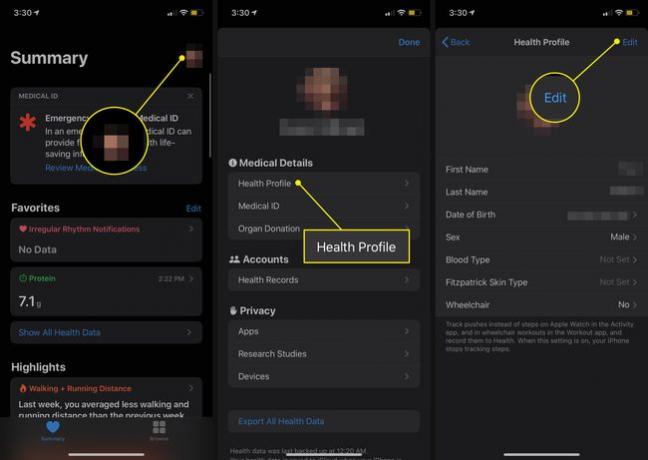
Bitirdiğinizde, öğesine dokunun. Tamamlandı.
Sağlık Uygulaması ile Veriler Nasıl Paylaşılır?
Bunu yaptıktan sonra, Sağlık uygulamasıyla veri paylaşabilecek herhangi bir uygulamanız olup olmadığını da görmelisiniz. Bunu yapmak için şu adımları izleyin:
Çoğu Sağlık uygulaması bölümü, o bölümde kapsanan verileri izleyebilen uygulamalar için öneriler içerir. Özet ekranının alt kısmında veya şuradaki tüm seçenekleri keşfederek faydalı öneriler bulabilirsiniz. Araştır > Sağlık Kategorileri.
Sağ üst köşedeki profil simgesini seçin.
Aşağı kaydır Mahremiyet bölüm ve seçin uygulamalar Telefonunuzdaki Sağlık uyumlu uygulamaları görüntülemek için Seçeneklerini görmek için birine dokunun.
-
Sonraki ekran, uygulamanın Sağlık'a hangi verileri gönderebileceğini ve onu destekleyen uygulamalar için uygulamanın Sağlık'tan hangi verileri okuyabileceğini gösterir. Etkinleştirmek istediğiniz seçenekler için kaydırıcıları açık/yeşil konumuna getirin.

Bir paylaşım kaynağı görmüyorsanız ilgili uygulama veya cihazdaki ayarları açın ve Sağlık uygulamasına veri sağlamak için izinleri etkinleştirin.
Apple Sağlık Özeti Görünümünü kullanın
Sağlık uygulamasını açtığınızda, varsayılan olarak Özet sekmesi, iki ana bölüme ayrılmıştır: Favoriler ve Öne Çıkanlar.
Favoriler bölümü, hızlı erişim için bir yıldızla işaretlediğiniz verileri görüntüler. Öne Çıkanlar bölümü, geçerli gün (ve elinizde veri bulunan tüm önceki günler, haftalar, aylar ve yıllar) için son etkinlik verilerini özetler.
Burada gösterilen kesin veriler, çeşitli uygulamalardan ve sağlık cihazlarından aldığınız verilere bağlıdır. Burada listelenen yaygın veri türleri şunları içerir:
- Adımlar gün boyu yürüdü.
- Etkinlik, Apple Watch Activity uygulamasından çalar.
- Merdiven basamakları tırmandı.
- Egzersiz dakikaları.
- Meditasyon için harcanan dikkatli dakikalar.
- Kalp atış hızı verileri.
Sağlık uygulamasının hemen hemen her parçası ve içinde izlenen her tür veri, geçmiş verileri görüntülemek ve grafiklendirmek için aynı seçeneklere sahiptir. Dolayısıyla, bu bölümde açıklanan özellikler, tüm sekmelerdeki uygulamanın tamamı için geçerlidir.
Ekranda görüntülenen verilerden herhangi biri hakkında daha fazla ayrıntı görüntüleyebilirsiniz. Özet dokunarak görüntüleyin. Bunu yaptığınızda, dokunduğunuz öğenin verileri bir grafik ve sayılar olarak gösterilir. Uygulamada saklanan bu öğe için tüm verilerinizi güne, haftaya, aya veya yıla göre görüntüleyebilirsiniz. NS, W, m, veya Y ekranın üst kısmındaki düğmeler.
Bu ekran ayrıca başka seçenekler de sunar:
- Favorilere ekle: simgesine dokunun Yıldız Bu verileri favori olarak işaretlemek ve ekranın en üstünde görünmesini sağlamak için Özet sekme.
- Tüm Verileri Göster: Bu kategorideki uygulamada depolanan tüm verileri görüntülemek ve nasıl ve ne zaman kaydedildiğine ilişkin ayrıntıları incelemek için buna dokunun.
- Veri Kaynakları ve Erişim: Bu toplamı elde etmek için kullanılan verileri kaydeden tüm uygulamaları ve cihazları görmek için buna dokunun.
- Birimler: Bir veri parçası birden fazla birimde gösterilebiliyorsa (örneğin, Yürüme Mesafesi şu şekilde gösterilebilir: mil veya kilometre), buna dokunun ve seçiminizi yapın.
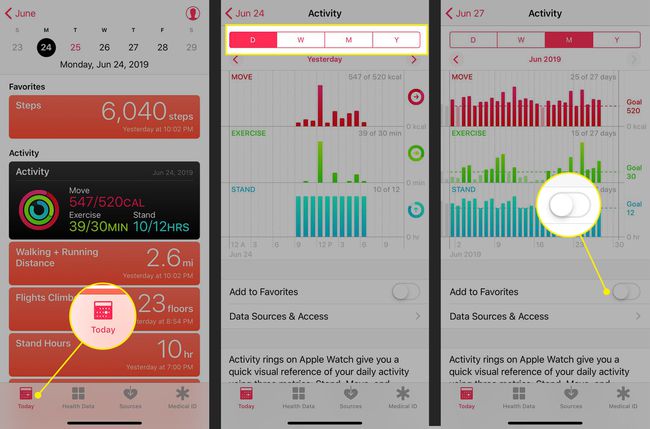
Henüz izlenmeyen verileri eklemeniz mi gerekiyor (örneğin, kaydetmeyi unuttuğunuz bir antrenman gibi)? Veri türü ekranından öğesine dokunun. Veri ekle sağ üst köşede, tarih, saat ve verileri ekleyin ve ardından öğesine dokunun. Ekle.
Apple Sağlık Gözatma Görünümünü kullanın
iken Özet sekmesi etkinliğinizi izler, Araştır sekmesi bir arama sekmesi ve sağlık bilgileri içerir. Sağlık Kategorileri Aktivite, Farkındalık, Beslenme ve Uyku gibi.
Herhangi bir donanım aksesuarı satın almadan uyku verilerinizi izlemek ister misiniz? iPhone ile birlikte gelen Saat uygulamasının Bedtime özelliği yardımcı olabilir. Apple'dan bu makaleye göz atın Bedtime nasıl kurulur ve kullanılır.
diğer bölümleri Sağlık Kategorileri izlemek:
- Vücut ölçüleri:Buna boy, kilo ve Vücut Kitle İndeksi dahildir.
- Döngü İzleme: Bu araç, adet döngüsünü ve ilgili verileri izler. itibariyle iOS 13, Sağlık uygulamasının bunun için yerleşik desteği vardır, bu nedenle ekstra uygulamalara ihtiyacınız yoktur.
- hayati: İzlenen hayati değerler arasında kan basıncı, vücut ısısı, kan şekeri ve kalp hızı bulunur.
- Diğer veri: Bu her şeyi kapsayan kategori, diğerlerinin yanı sıra kan şekeri ve insülin iletimi ve kandaki alkol içeriği gibi öğeleri içerir.
Sağlık uygulaması sizin için Vücut Kitle İndeksinizi (BMI) hesaplar. Vücut Ölçüleri bölümüne gidin ve boyunuzu ve kilonuzu ekleyin. Sonra şuraya git Vücut kitle indeksi ve dokunun Veri ekle. Hesaplanan BMI'niz önceden ayarlanmıştır. Kaydetmek için, öğesine dokunun. Ekle.
NS Sağlık kayıtları ve Kalp Göz At sekmesindeki bölümler aşağıdaki özellikleri sunar:
- Sağlık kayıtları: Doktorunuz, hastaneniz veya diğer sağlık hizmeti sağlayıcınız Apple Healthkit çerçevesiyle uyumlu bir Elektronik Sağlık Kaydı (EHR) sistemi kullanıyorsa ve iOS 11.3 veya daha yüksekse, buradan bağlanın ve tıbbi kayıtlarınızı indirin. Ekrandaki talimatları izleyin ve varsa kayıtlarınıza erişmek için hesabınızda oturum açın. Apple web sitesini kontrol edin sağlık uzmanınızın destekleyip desteklemediğini görmek için.
- Kalp: Bir kalp atış hızı monitöründen, Apple Watch Series 4'ten veya başka bir cihazdan kalp atış hızınız, elektrokardiyogramınız (EKG), kan basıncınız ve diğer önemli verilerle ilgili verileri alın. Apple Watch'ınızla EKG alma hakkında daha fazla bilgi için, okuyun Apple Watch EKG Nasıl Kullanılır.
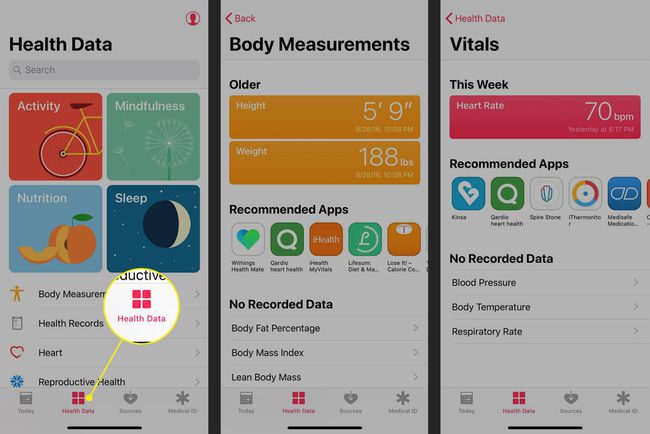
Apple Health Uygulaması Veri Kaynaklarını Yönetin
Sağlık uygulamasına veri gönderen tüm uygulamaları ve cihazları profilinizden görüntüleyebilirsiniz. Şu anda kullandığınız uygulamalara ve cihazlara ek olarak, bu, önceki tüm iPhone'ları, Apple Saatleri ve uygulama için veri kaydeden diğer cihazları içerebilir.
Uygulamanın bu bölümüne kaynak ekleyemez veya buradan kaynak çıkaramazsınız. Bunun yerine, aşağıdaki adımları izleyerek bir uygulamayı devre dışı bırakabilir veya bir cihazdaki verileri silebilirsiniz:
Profil simgesine dokunun ve uygulamayı seçin Mahremiyet > uygulamalar ve geçiş düğmesini Kapalı erişimi engellemek için tüm kategorilerde konumlandırın.
Bir cihazdan veri kaldırmak için, onu şuradan seçin: Mahremiyet > cihazlar ve dokunun Tüm Verileri Sil cihaz adı. Açılır pencerede öğesine dokunun. Silmek.
Donanım aygıtını çıkarmak için aygıta dokunun, ardından Tüm Verileri Sil. Açılır pencerede öğesine dokunun. Silmek.
iPhone, Ayarlar uygulamasında yerleşik Gizlilik seçenekleri aracılığıyla sağlık verilerinizin gizliliği üzerinde size özel ve güçlü denetimler sağlar. Verilerinizi korumak için bu özellikleri nasıl kullanacağınızı öğrenmek için, okuyun iPhone'unuzda Depolanan Özel Bilgileri Nasıl Korursunuz?.
Apple Sağlık Uygulaması Tıbbi Kimliğini kullanın
Apple Health uygulamasının son öğesi Tıbbi Kimliktir. Bu, ilk müdahale ekiplerinin ve diğerlerinin, bu önemli bilgiyi sağlayamayacağınız durumlarda kullanabileceği acil tıbbi verilerin dijital eşdeğeridir.
Tıbbi Kimliğe iPhone'dan erişilebilir Acil Arama ekranı, yani bir kaza geçirdiyseniz, yine de erişilebilir. Adınız, doğum tarihiniz, acil durumda iletişime geçilecek kişiler, tıbbi durumlar, alerjiler ve daha fazlası gibi temel verileri sağlar.
Sağlık Uygulaması Verileri Nasıl Yedeklenir
Sağlık verilerinizi yedeklemeniz önemlidir. Sonuçta, egzersizinizi, kilonuzu, kan şekerinizi veya diğer sağlık verilerinizi takip ediyorsanız, yeni bir iPhone'a yükselttiğinizde veya iPhone'unuzu destek olmak.
Sağlık verilerinizi otomatik olarak iCloud'a yedekleyebilirsiniz. Bunu yapmak için şu adımları izleyin:
öğesine dokunun. Ayarlar açmak için uygulama.
Ekranın üst kısmındaki adınıza dokunun.
Musluk iCloud.
-
hareket ettir Sağlık kaydırıcıyı açık/yeşil konumuna getirin.
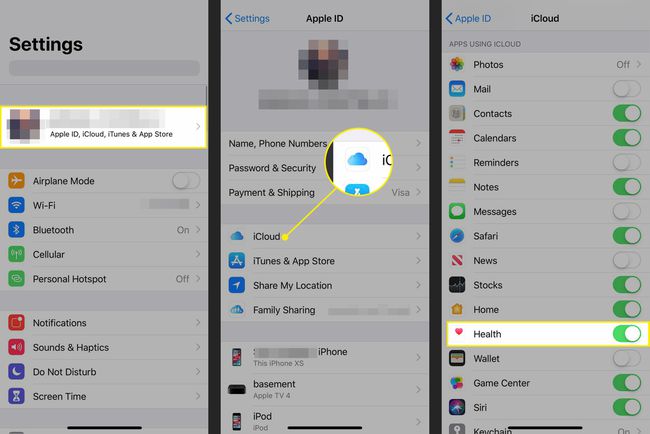
Apple, yedekleme ve iCloud'a geçiş sırasında Sağlık verilerinizi şifreler. Hassas verileri bulutta yedeklemek sizi rahatsız ediyorsa, verilerinizi bir bilgisayara yedekleyin. Okuyarak daha fazla bilgi edinin iPhone'unuzu Nasıl Yedeklersiniz?.
